Как создать lic файл
В процессе администрирования 1С возникает порой вопрос, где хранится файл с установленной программной лицензией на ПК, при файловом варианте работы с платформой 1С: Предприятие. Мотивы для поиска данного файла могут быть у всех самые разные, так что лучше мы не будем заострять на них своё внимание, а перейдём, непосредственно, к ответу на заданный вопрос.
Примечание: Файл с лицензией нельзя переносить на другой компьютер т.к. он хранит всю информацию о том компьютере, на котором он впервые был активирован и нельзя копировать его в другие папки т.к. если 1С обнаружит копию ключа в разных местах, то просто их аннулирует.
Где находится файл с программной лицензией 1С
Сформированный файл с лицензией имеет расширение .lic и находится обычно по пути C:\ProgramData\1C\licenses. Стоит сразу заметить, что системная папка ProgramData обычно скрыта по умолчанию в системе. Чтобы активировать показ скрытых файлов и папок в среде Windows 10 , откроем локальный диск C, зайдём на вкладку Вид и отметим пункт Скрытые элементы, после чего она появится.
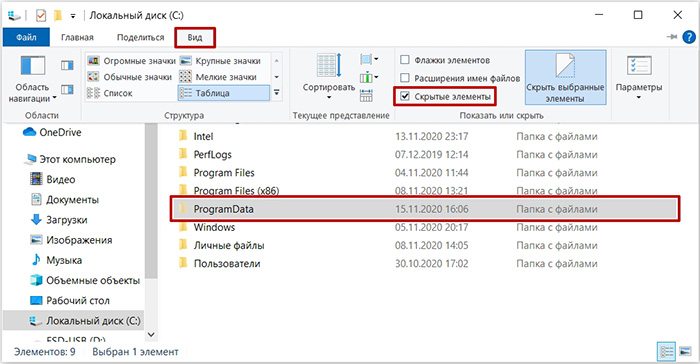
И следуя дальше по пути мы найдем файл с лицензией и названием типа file0.lic в моем случае от базовой версии, либо названием из 14 цифр от ПРОФ версии.
Можно сразу заметить, что лицензионные файлы для базовых версий имеют короткие названия file0.lic, file1.lic, file2.lic, file3.lic и т.д. В названии хранится порядковый номер лицензий для базовых версий, которые активированы на данном компьютере. Например, сначала была установлена базовая версия 1С Розницы, а потом базовая версия 1С Бухгалтерии. В таком случае, первый же файл с лицензией для Розницы у нас будет называться file0.lic, а второй для Бухгалтерии уже будет file1.lic. Как видно, всё в рамках порядкового номера.
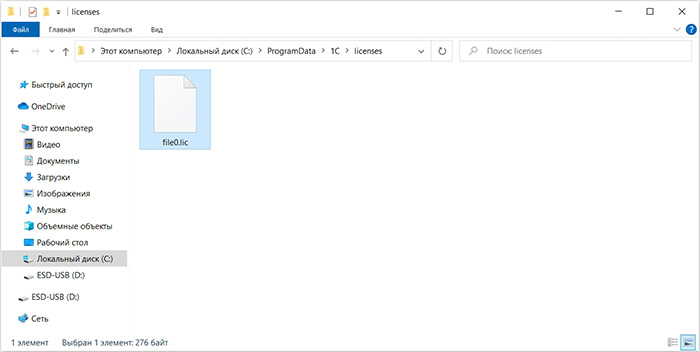
А если нужно показать скрытые папки в среде Windows 7 , открываем локальный диск С, нажмём Alt и на верхней вкладке Сервис, выбираем Параметры папок.
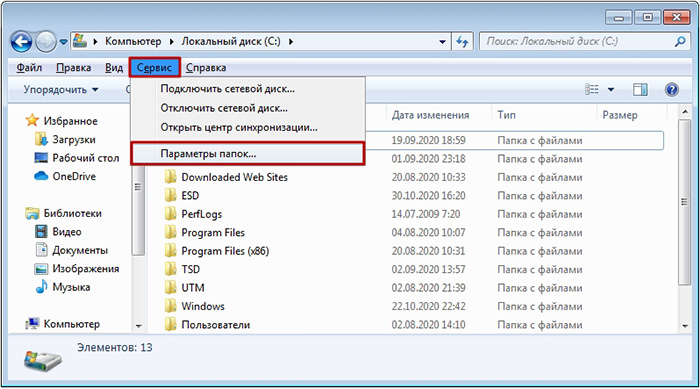
Далее откроем вкладку Вид, найдём окно Дополнительные параметры, опустим ползунок ниже и отмечаем Показывать скрытые файлы, папки и диски. Затем, нажимаем Применить и кнопку ОК.
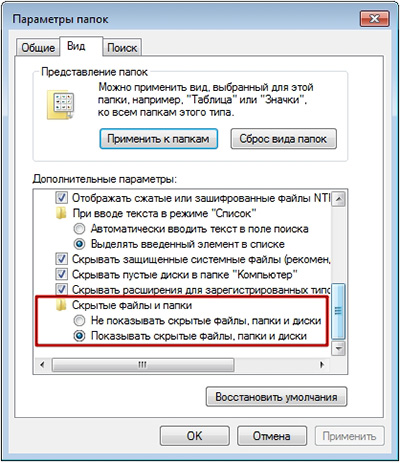
И следуя дальше по знакомому пути C:\ProgramData\1C\licenses мы найдём файл с лицензией и уже с длинным в моем случае наименованием от ПРОФ версии.
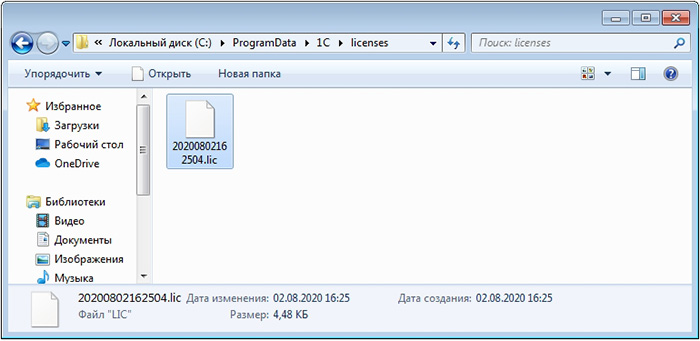
Вот в целом и всё.
Как расшифровать файл с программной лицензией 1С
Как вы могли заметить, лицензионные файлы хранятся в зашифрованном виде и просто так их открыть не получится. Но бывают ситуации, когда крайне важно расшифровать данный файл чтобы узнать, к примеру, точные регистрационные данные, которые могли быть со временем утеряны, либо посмотреть введенный рег. номер с использованным PIN-кодом. Вообщем, ситуации могут быть разные.
Данную информацию можно, конечно, получить при помощи таких утилит, как Ring и License Tools, но это крайне неудобный способ для среднестатистического пользователя. Чтобы без лишних заморочек расшифровать файл с программной лицензией, советую использовать бесплатную утилиту, под броским названием LicDataViewer от разработчика Жаконда. Рассмотрим принцип её работы.
Заходим на официальный сайт утилиты и нажимаем на кнопку LicDataViewer.
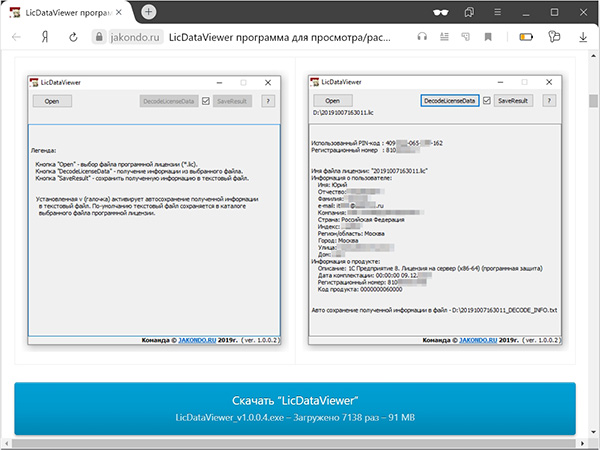
После быстрого скачивания утилиты, запускаем её и нажимаем Open.
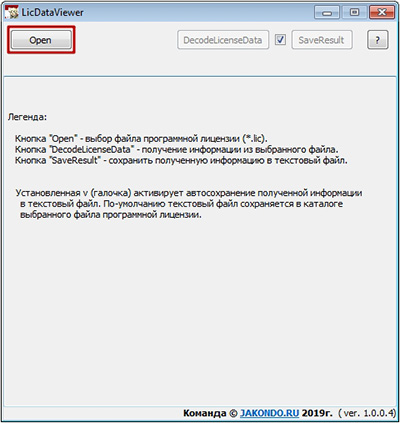
Далее мы находим файл с лицензией на ПК, выделяем его и нажимаем Открыть.
Примечание: Лицензионный файл должен быть минимум от ПРОФ версии.
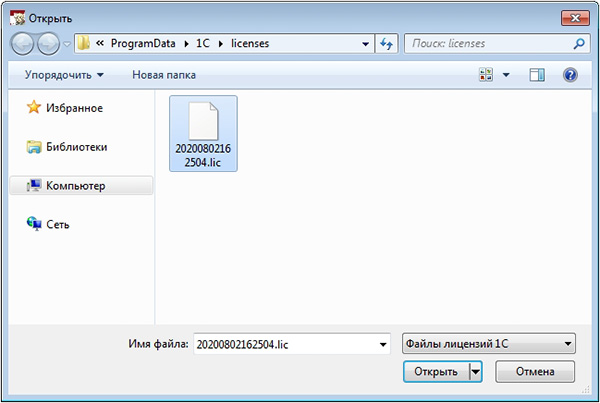
После выбора лицензионного файла мы просто нажимаем DecodeLicenseData.
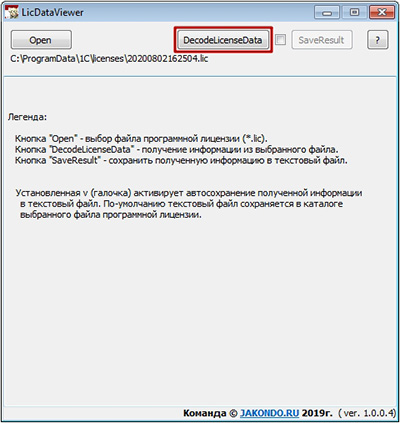
И получаем все регистрационные данные, которые можно сохранить где-нибудь на компьютере в текстовом формате, нажатием на SaveResult.
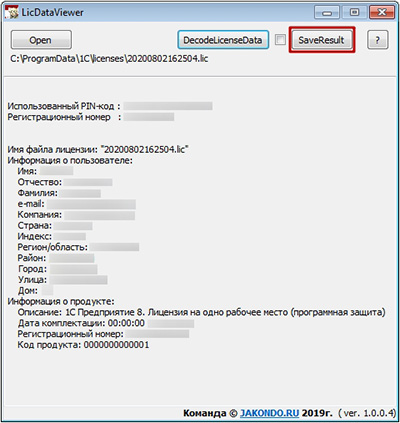
XmlDocument doc = new XmlDocument ();
doc.LoadXml( @"<license>
<Name></Name>
<Date></Date>
<UpdateTo></UpdateTo>
<Signature></Signature>
</license>" );
doc.ChildNodes[0].SelectSingleNode( @"/license/Name" , null ).InnerText = Name;
doc.ChildNodes[0].SelectSingleNode( @"/license/Date" , null ).InnerText = StartDate.ToShortDateString();
doc.ChildNodes[0].SelectSingleNode( @"/license/UpdateTo" , null ).InnerText = UpdateTo.ToShortDateString();
MD5 md5 = new MD5CryptoServiceProvider();
byte [] data = System.Text. Encoding .UTF8.GetBytes(Name + StartDate.ToShortDateString() + UpdateTo.ToShortDateString() + "SomePasswordKey" );
byte [] hash = md5.ComputeHash(data);
doc.ChildNodes[0].SelectSingleNode( @"/license/Signature" , null ).InnerText = Convert .ToBase64String(hash);
doc.Save(System.IO.Path.Combine(Path, "license.xml" ));
>
>
* This source code was highlighted with Source Code Highlighter .
На выходе получаем примерно такой вот файл license.xml
< license >
< Name > Автор </ Name >
< Date > 15.06.2009 </ Date >
< UpdateTo > 15.12.2009 </ UpdateTo >
< Signature > w673nrcuvxjnn7R4heEnvw== </ Signature >
</ license >
* This source code was highlighted with Source Code Highlighter .
Далее в защищаемом приложении нам нужно пройти проверку, делается это путем вызова метода Verify при каждом запуске приложения:
public class LicenseVerify
public LicenseVerify() < >
public string Name < get ; private set ; >
public DateTime StartDate < get ; private set ;>
public DateTime UpdateTo
public void Verify()
string File = "license.xml" ;
if (!System.IO. File .Exists( File ))
throw new ApplicationException ( "Ваша копия программы не лицензирована! Не найден файл лицензии License.xml.\n Обратитесь к автору." );
>
throw new ApplicationException( "Ваша копия программы не лицензирована!\nОшибка чтения файла лицензии!\nОбратитесь к автору." );
>
if (sig1 != Signature)
throw new ApplicationException( "Ваша копия программы не лицензирована!\nОшибка чтения файла лицензии!\nОбратитесь к автору." );
>
if ( DateTime .Now < this .StartDate)
throw new ApplicationException( string .Format( "Ваша копия программы не лицензирована!\nСрок действия лицензии еще не начался! Начало \nОбратитесь к автору." ,StartDate.ToShortDateString()));
if (App.Created > this .UpdateTo)
throw new ApplicationException( string .Format( "Ваша копия программы не лицензирована!\nВы не имеет право использовать это обновление.\nВы могли получать обновления до \nОбратитесь к автору." , UpdateTo.ToShortDateString()));
* This source code was highlighted with Source Code Highlighter .
Отрицательным может быть то, что разгадав SomePasswordKey, получив дизасемлированием код, злоумышленник может создать свой файл лицензии.
Положительным моментом может служить простота реализации, когда криптозащита не стоит на первом месте.
Новый файл лицензии для сетевого сервера необходимо создавать только в следующих случаях:
- получение или продление лицензии по подписке;
- добавление подписок для программы с сетевой лицензией;
- добавление программ на сервер сетевых лицензий;
- добавление лицензий к новой версии программы по сетевой лицензии;
- смена сервера сетевых лицензий;
- реконфигурация сервера сетевых лицензий.
Сбор сведений о сервере лицензий
Для создания файла лицензий необходимо иметь следующие сведения.
- В конфигурации с одним сервером: имя узла сервера и его MAC-адрес (двенадцатизначный идентификатор узла)
- В конфигурации с резервными серверами: имена узлов серверов и MAC-адреса главного сервера и двух резервных серверов
- В конфигурации с распределенными серверами:
- количество серверов;
- имена узлов и MAC-адреса всех серверов;
- количество подписок для каждого сервера.
Поиск имени и MAC-адреса узла с помощью утилиты LMTOOLS в ОС Windows
- Войдите в систему с правами администратора на локальном компьютере, нажмите «Все программы» > Autodesk > Network License Manager > LMTOOLS Utility.
- В окне LMTOOLS перейдите на вкладку Systems Settings (Настройки системы).
- Найдите поле Computer/Hostname (Компьютер/Имя хоста). Это окно содержит имя узла.
- Найдите поле Ethernet Address (Адрес Ethernet узла сервера). Двенадцатизначный адрес идентификатора узла, также называемый MAC-адрес.
Поиск имени и идентификатора узла с помощью командной строки в ОС Windows
- Откройте командную строку Windows.
- Введите ipconfig /all. Появится список данных конфигурации.
- В разделе «Настройка протокола IP для Windows» найдите имя узла и запишите его.
- В разделе «Ethernet-адаптер» > «Подключение по локальной сети» введите MAC-адрес без дефисов. MAC-адрес — это двенадцатизначный идентификатор узла.
Поиск имени и идентификатора узла в macOS или Linux
- Откройте окно Терминала.
- Перейдите в папку, в которой установлен файл .lmutil.
- Получите имя узла, введя следующий запрос:
<prompt>./lmutil lmhostid -hostname - Получите идентификатор (MAC-адрес) узла, введя следующий запрос:
./lmutil lmhostid
Создание файла лицензии в учетной записи на портале Autodesk Account
Для создания сетевой лицензии необходимы права администратора. Для программы, на которую требуется сетевая лицензия, также необходимо приобрести подписку с многопользовательским доступом. Если используются разные программы и требуется создать файл лицензии для них всех, это можно сделать для одной программы за раз.
Создание файла лицензии
Сохранение файла лицензии
Получив файл лицензии, сохраните его в папке, где установлен Network License Manager. Имя файла лицензии может быть любым, но его расширение должно быть .lic. Ниже приводятся примеры папок с файлами лицензий для различных операционных систем.
- Windows:C:\Autodesk\Network License Manager\Licenses
- macOS:/Users/<user>/local/flexnetserver
- Linux:/opt/flexnetserver
Подтверждение правильности файла лицензии
После сохранения файла лицензии подтвердите, что он содержит верную информацию. Файл лицензии работает только на компьютере c MAC-адресом, указанным при получении лицензии.
Иногда пинкоды и ликдата для восстановления лицензий 1С теряются и забываются. Но паниковать не стоит – их можно достаточно просто и быстро восстановить.
Что такое ликдата?
Ликдата (LicData) – данные о компании, которые вводились при первичной активации лицензий 1С. Чтобы восстановить лицензию, необходимо точно ввести ликдату.
При регистрации / восстановлении лицензий данные вводят в такое окно. При регистрации / восстановлении лицензий данные вводят в такое окно.Сделать это можно двумя способами:
Способ 1
Если вы не можете вспомнить данные, которые вводили при активации, то попробуйте отыскать на компьютере файл под названием LicData.txt – в нем и будет находиться нужная информация.
Способ 2
Если файл LicData.txt не получается, либо же содержащиеся в нем данные не подходят, то в ходе активации лицензии нажмите на кнопку «Дополнительно» и снимите галочку в строке «Автоматическое получение».
После этого делайте все, что делаете при обычном восстановлении лицензии вплоть до шага «Способ получения лицензии».
На этом этапе выберите в способе получения «На электронном носителе».
Сохраните полученный файл на компьютер.
Помните, что фирма «1С» обрабатывает письма и запросы по лицензиям только в рабочие дни с 9:30 до 18:00 по МСК. Как правило, ответ приходит в течение дня.
Способ 3
Ликдата содержится в файлах программных лицензий в виде шифра (расшифровку можно сделать с помощью специальной утилиты ring ). Файлы имеют расширение «.lic». Попробуйте найти их, выполнив поиск по маске *.lic.
Активный пинкод
Активный пинкод – это пинкод, который был введен последний раз при активации лицензии. Именно поэтому лучше всего сразу же записывать и сохранять пинкод, чтобы не восстанавливать его в будущем.
Однако, если пинкод все же утерян, то потребуется написать заявление на официальном бланке вашей организации с подписью и печатью. В заявлении укажите регистрационный номер продукта и запросите активный пинкод.
Примерный текст заявления: «Регистрационный номер продукта 8993245908. Просим выслать ответным письмом текущий активный пинкдо».
Помните, что фирма «1С» обрабатывает письма и запросы по лицензиям только в рабочие дни с 9:30 до 18:00 по МСК. Как правило, ответ приходит в течение дня.
Активный пинкод также содержится в файлах программных лицензий в виде шифра (расшифровку можно сделать с помощью специальной утилиты ring ). Файлы имеют расширение «.lic». Попробуйте найти их, выполнив поиск по маске *.lic.
Резервный пинкод
Резервный пинкод – это пинкод, который вводится при установке лицензии, если ключевые параметры компьютера изменились.
Фирма «1С» предоставляет несколько резервных пинкодов, их можно найти на листе с пинкодами или в соответствующем файле (в случае покупки электронной поставки).
Начнем с основ так сказать.
Виды лицензий 1С:
Тут стоит начать с того, что у 1С 8.х два типа лицензий: программные и аппаратные.
Аппаратные – это старые, добрые ключи HASP . Кто не знает, выглядят они так:
![]()
С этими ребятами проблем при восстановлении гораздо меньше, работоспособность можно восстановить за пару минут, но об я расскажу далее…
Программные – этот вид лицензий появился позже, выглядит он в виде пин-кодов.
Вот такого вида у версии ПРОФ:
![]()
А вот такого у базовых версии:
![]()
Именно с этим типом возникает наибольшее количество проблем. И эти проблемы и их решения я опишу в данной статье.
Теперь о том, собственно, как эти лицензии получить.
Первичное получение лицензии:
Сначала, поговорим о варианте с аппаратной лицензией.
После того, как скачали, подключаем ключ HASP в USB разъем компьютера, желательно на задней панели, так как бывали случаи, что на передней панели ключ не определялся правильно или не определялся совсем, так как на переднюю панель идет меньше напряжения. Но это редкие случаи.
Если у вас Windows 8, 8.1 или 10, то драйвера система поставит на ключ сама. Если у вас Win XP или 7, то драйвер можно поставить прямо во время установки платформы, указав нужную галочку:
![]()
В принципе на этом все. У ключа включается индикатор, ключ начинает радостно светится от счастья и можно пользоваться программой. Создаем базу и вперед.
![]()
После скачивания, нужно просто установить утилиту, при установке выбрать, что установить, как службу ( service ).
После этого в большинстве случаев все взлетает автоматом. Но если вдруг менеджер все равно не раздает лицензию, то нужно производить детальную настройку. Вот у меня даже сохранился листок, которым со мной поделились разработчики из фирмы 1С в свое время.
![]()
Теперь о варианте с программной защитой. Так же начинаем со скачивания платформы 1С. После установки и создания конфигурации, при запуске видим такое прекрасное окно
![]()
Если у вас подключен интернет и открыты стандартные порты, типа 8080, то просто нажимаем получить лицензию, вводим рег.номер и пин-код, сразу рекомендую помечать на листочке выбранный пин-код, позже объясню почему, далее выбираем первичное подключение, вводим регистрационные данные вашего предприятия, обязательно нажимаем кнопочку «Сохранить данные», создается текстовый файл « LicData . txt », рекомендую сделать несколько его копий, так как он очень сэкономит время при восстановлении лицензии. Нажимаем далее и успешно получаем лицензию.
В случае, если у вас есть ограничения по каким то портам или проблемы с интернетом, то лицензию можно получить по телефону или через файл.
Для этого, на окне ввода пин-кода, нажимаем кнопку «дополнительно» и снимаем галочку с автоматического получения:
![]()
![]()
В этом случае, после ввода регистрационных данных у вас появится следующая информация:
![]()
![]()
Важно запомнить: что в комплекте идет несколько пин-кодов, каждый можно активировать один раз, бывают конечно исключения, но об этом позже.
В базовой версии все делается аналогично, единственное там не нужно вводить регистрационные данные предприятия, достаточно просто ввести пин-код, который всего один, и выбрать тип получения лицензии(автоматически, через файл, телефон).
Лицензия привязывается к аппаратной части комьютера, так называемый hardware и если вы решили внести изменения, например добавить оперативной памяти, заменить сетевую плату, то лицензия слетает, придется ее переполучать. Так же бывали случаи, что обновление Windows, особенно на 10 версии, приводили к слету лицензии.
По своему опыту скажу, что проблем с первичным подключением почти не бывает.
Ну а теперь самое интересное…
Восстановление лицензии 1С.
С аппаратным ключом не вижу смысла рассматривать, так как действия аналогичны первичному получению лицензии, в этом и прелесть данной лицензии, можно в считанные минуты восстановить работоспособность 1С.
А вот вариант с восстановлением программной защиты предлагаю разобрать по кирпичикам.
И так, у нас слетела лицензия. Если причина неизвестна, и вы уверены, что в компьютере ничего не менялось, то на окне запроса лицензии нажимаем получить лицензию, вводим пин-код, который вы вводили при первичном получении, именно поэтому я просил их отмечать на листочке, далее выбираем «Восстановление лицензии», ставим галочку «уверены, что ключевые параметры компьютера не менялись», на следующем окне вводим данные в соответствии с теми, что мы сохраняли в файле « LicData », при первичной установке. И если действительно просто был какой-то мини-сбой и в аппаратной части компьютера не было изменений, то лицензия будет успешно получена. Правда за 6 лет работы, такое восстановление прокатило у меня всего один раз))). Как правило все равно приходится использовать резервные пин-коды.
Если у Вас установлена платформа версии 8.3.11.2867 и выше, то в списке не сможете ввести "Россия", так как у вас будет поле выбора, где вы установите RU и выбрать нужно будет Российская Федерация, так лицензию не восстановите. В этом случае, вам следует выбрать из списка стран "Другая страна", и затем в поле ниже уже написать Россия вручную.
Сейчас рассмотрим вариант восстановления с резервными пин-кодами.
Выбираем получить лицензию, вводим пин-код из первичного подключения, далее убираем галочку «об уверенности» и вводим резервный пин-код, любой свободный, при этом рекомендую помечать на листочке, что пин-код из первичного подключения использован, больше его использовать нельзя и напротив резервного помечаем галочку, чтобы напомнить себе же в будущем, какой пин-активирован на том или ином компьютере, потому что, если слетит лицензия снова, нужно будет вводить не первый пин, а уже активированный резервный. Поверьте, если вы будете их помечать, то при восстановлении вы сэкономите кучу времени и нервов. Далее все также, то есть вводим регистрационные данные в соответствии с файлом LicData и получаем лицензию.
Теперь поговорим о случаях, когда у нас например не сохранился файл LicData , а такое, к сожалению, тоже часто бывает. Соответственно мы не помним, какие рег. данные вводили и при попытке получить лицензию получим ошибку «введенные данные отличаются от тех, что были введены ранее». Паниковать не стоит, все поправимо. Есть два варианта:
2) Второй вариант, через центр лицензирования 1С.
Возвращаемся на окно, где мы вводили ранее использованный пин-код, переходим на вкладку дополнительно и убираем галочку «автоматической получение»(проиллюстрированы данные действия были ранее в этой статье) далее возвращаемся к окну, где вводили рег. данные и вводим их хотя бы примерные, на следующем окне выбираем получить лицензию через файл, выгружаем текстовый файл запроса лицензии, и отправляем его в центр лицензирования (l ic @1 c . ru ) и в письме пишем, что дескать файл licdata утерян, помогите восстановить данные, как правило, в течении часа вам скинут те данные, которые вы вводили, при первичном получении. Тут сразу хочу сказать про часы работы центра лицензирования 1С, для меня это до сих пор загадка, так как бывали случае когда мне кидали данные в 8 утра по нашему времени, а живу я в г. Пермь, и у нас два часа разница с Москвой, то есть по Москве было 6 утра, а бывали случаи когда я писал им где-то в 16:00 по нашему и получал ответ уже на следующий день, но для себя все же решил считать, что работают они с 9 до 18:00 по московскому времени.
Теперь рассмотрим случай, когда у вас закончились резервные пин-коды:
Тут тоже все решаемо, нужно снова писать в центр лицензирования, в письме указать рег. номер и то что в комплекте закончились пин-коды, центр лицензирования проверяет и если действительно все пин-коды в комплекте закончились, то скидывает дополнительный, я специально написал, что «проверяет», поэтому если вы просто хотите запросить пинов заранее, то не получится.
Теперь случай такой, у нас например, лицензия на 5 мест, стоит скажем 4 компьютера в локальной сети, на одном из них слетает лицензия, и вы обнаруживаете, что в на листочке с пин-кодами, не отмечено, где и какой пин был активирован. И снова на помощь приходит центр лицензирования. Пишем им снова письмо, и указываем, что вот такой то рег. номер, скиньте, пожалуйста, табличку, где указано, где и какой пин-код активирован и они пришлют вам решение проблемы. Вот так все просто!
Идем далее, допустим вы купили лицензию на 5 или более мест, активировали все поштучно, и вот спустя какое то время руководство решило выделить деньги на сервер, вы с гордостью разворачиваете терминал и понимаете, что сейчас придется делать много запросов в центр лицензирования, так как на листочке с пинами, если вы заметили, есть два типа пин-кодов, одни поштучные, они слева и их идет 8 штук(в случае с 5-ти пользовательской лицензией), а справа 3 многопользовательских и написано, что если изначально были выбран штучные, то о многопользовательских можно забыть, а ведь было бы здорово активировать на сервере одним пин-кодом сразу все места. И сделать так можно. Но снова надо писать сами знаете кому))), но к письму нужно приложить скан запроса на официальном бланке организации, указать в нем рег. номер комплекта, контактное лицо и написать, чтобы деактивировали штучные пин-коды, так как вы переходите на сервер, планируете работать в терминальных сессиях(RDP) и хотите активировать многопользовательский пин-код. И вам это сделают, но перед тем как активировать новый пин на сервере, обязательно нужно удалить файл лицензии на всех клиентских машинах, он как правило находится в скрытом каталоге на C :\ program data \1 c \ licence и имеет расширение *. lic . После этого можете активировать многопользовательский пин.
У базовых версий идет всего один пин-код и активировать его можно три раза, а потом, как любят говорить франчи, нужно заново покупать коробку, но на самом деле все не так, можно просто написать нашим спасителям и сказать, что мы использовали пин-код 3 раза, добавьте нам еще попытку и вуаля, активируем лицензию.
Так же с приходом платформы 1С 8.3.10.2699, у многих появилась ошибка " обнаружено нарушение целостности системы" , так как эта платформа начала проверять легальность программы и если находит следы ломалки, то работать дальше не дает. Если вам посчастливилось встретить такую ошибку, то вот решение:
1. Удалить эмулятор HASP по приведенной ниже рекомендации.
Поскольку существующих эмуляторов много, и постоянно появляются новые, то приведенная ниже рекомендация по их удалению не является исчерпывающей. Если она не помогла, то Вы можете самостоятельно поискать рекомендацию по удалению того эмулятора, который ставился на Ваш компьютер.
2. Если все усилия по удалению эмулятора не привели к результату - есть вариант переустановки Windows и повторной установки 1С:Предприятия.
Рекомендации по удалению эмулятора HASP:Вариант 1.
Найдите и удалите файлы VUsb.sys и vusbbus.sysВариант 2.
Выполните команды:
loaddrv.exe -stop haspflt
loaddrv.exe -remove haspflt
del %systemroot%\system32\drivers\haspflt.sys
Рекомендуется удалить также ветку реестра HKEY_LOCAL_MACHINE\SYSTEM\CurrentControlSet\services\haspflt\Возможно я что-то упустил или чего еще не знаю, поэтому буду рад любой информации по данной теме и готов дополнить статью. И очень надеюсь, что данное руководство сбережет ваши нервы и время.
Читайте также:













